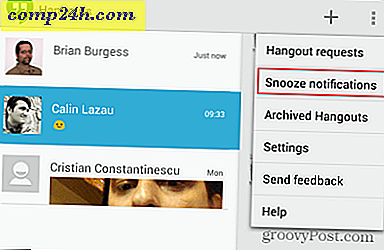Afdrukken vanaf foto's en andere Windows 10-apps
Veel computergebruikers (en IT-ondersteuning) verachten het omgaan met printers en hopen op een dag een volledig papierloos huis en kantoor te zien. Maar tot die magische dag aanbreekt, blijft het een feit, er zijn tijden dat we het nog steeds moeten doen.
Als u een nieuwe Windows 10-gebruiker bent en wilt afdrukken vanuit een van de nieuwe ingebouwde Universal-apps, weet u waarschijnlijk niet wat u moet doen. Hier leest u hoe u kunt afdrukken vanuit apps zoals Foto's en Microsoft Edge en een oplossing om een verhaal uit de Nieuws-app af te drukken.
Afdrukken vanuit de app Windows 10-foto's
Wanneer u een foto hebt geopend, selecteert u de foto die u wilt afdrukken en selecteert u vervolgens de Meer acties (...) in de rechterbovenhoek en selecteert u Afdrukken in het vervolgkeuzemenu. Of druk eenvoudig op Ctrl + P op uw toetsenbord.

Vervolgens kunt u de printer selecteren die u wilt gebruiken. En, net als normaal afdrukken in Windows, kunt u andere opties kiezen, zoals het opslaan als een PDF of verzenden naar OneNote. U hebt ook opties voor hoe u de kwaliteit van de afdruk wilt beheren.

Afdrukken vanuit andere Windows 10 universele apps
Afdrukken vanuit andere Windows 10 Universele apps is nu een heel ander verhaal. In feite is de optie in verschillende van de ingebouwde apps gewoon niet beschikbaar.
U kunt echter afdrukken vanuit Microsoft Edge, op de sneltoets Ctrl + P drukken of de knop Meer acties selecteren en vervolgens Afdrukken.

Maar helaas kunt u niet gewoon afdrukken wat u in een artikel hebt gemarkeerd, wat een geweldige manier is om inkt en papier te besparen bij het afdrukken vanuit andere moderne browsers. Raadpleeg ons artikel over hoe u alleen geselecteerde tekst van webpagina's in Windows kunt afdrukken voor meer informatie.

Als u alleen wilt afdrukken wat u hebt gemarkeerd op een webpagina, kunt u de pagina openen in IE. Lees hier meer over hoe u Internet Explorer kunt vinden en gebruiken vanuit Edge in Windows 10. Natuurlijk is de andere optie om uw standaardbrowser te wijzigen. Raadpleeg hiervoor onze handleiding: De standaardwebbrowser wijzigen in Windows 10.
Work-around to Print from News-app
Als u geen afdrukopties ziet in andere ingebouwde universele apps zoals Nieuws, moet u een soort van work-around gebruiken. Als u in de app Nieuws een artikel vindt dat u wilt afdrukken, selecteert u het pictogram Openen in browser boven aan de app. Vervolgens kunt u afdrukken vanuit Microsoft Edge, of waar u ook uw standaardbrowser op instelt.

Zeg wat u wilt over Windows 8.1 en de Charms-balk, maar hiermee kunt u vanuit meer apps dan u kunt afdrukken in Windows 10 (nu althans).
Maar onthoud dat Microsoft Windows 10 als een service behandelt en dat er regelmatig meer functionaliteit via updates wordt toegevoegd. Dus naarmate het besturingssysteem vordert, zullen we hopelijk verbeteringen in afdrukken zien in universele apps.